打印机驱动程序无法使用怎么办 分享6种解决方法
有很多朋友在入场生活中会使用到打印机,而打印机一般都是需要安装完驱动才能够正常使用的的当我们连接打印机到电脑上时,有时会遇到打印机驱动程序无法使用的问题。这会导致我们无法正常打印文件。可能会给我们的工作和生活带来不便。本文将探讨打印机驱动程序无法使用的原因,并提供一些解决方案。

一、原因分析
1、驱动程序过时:随着操作系统更新或硬件升级,旧版驱动可能不再兼容,导致打印功能失效。
2、安装错误:在安装过程中,如果未正确遵循安装指南,可能导致驱动程序无法正常运行。
3、系统冲突:其他软件或硬件与打印机驱动程序发生冲突,影响其正常运行。
4、病毒或恶意软件:这些不受欢迎的访客可能会破坏系统文件,包括打印机驱动程序。
二、解决方案
1、更新驱动程序
打印机卫士不仅能帮您下载到最新版本的驱动,还能解决各种打印机故障。具体操作步骤如下:

 好评率97%
好评率97%
 下载次数:4761758
下载次数:4761758
①、在打印机正常连接到电脑的前提下,打开打印机卫士,点击“立即检测”。
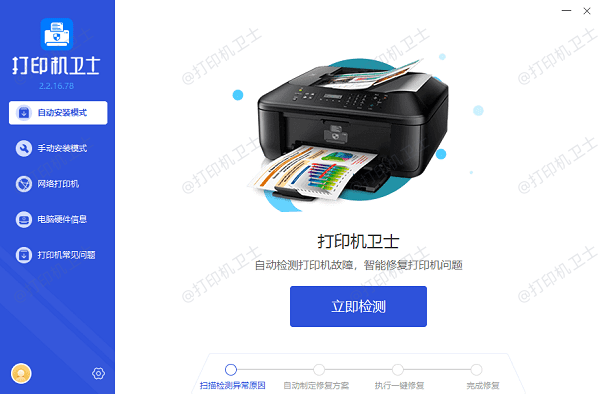
②、如果显示您的打印机驱动异常,点击“一键修复”。
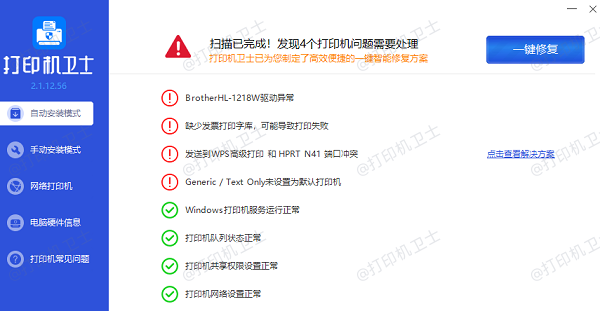
③、等待修复成功后,重启打印机,让新版驱动正常生效。
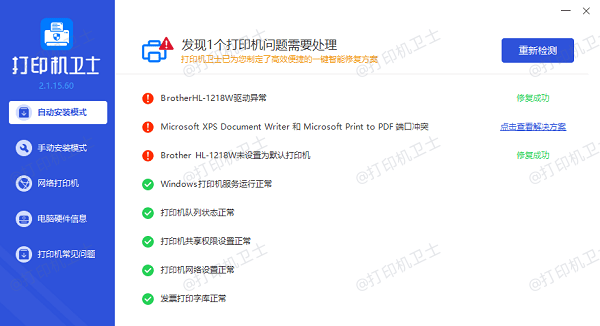
2、重新安装驱动程序
①、卸载现有的驱动程序(通过控制面板或设备管理器)。
②、断开打印机与电脑的连接,然后重新连接。
③、打开打印机卫士,检测打印机驱动,修复打印机驱动异常,安装新的驱动程序。
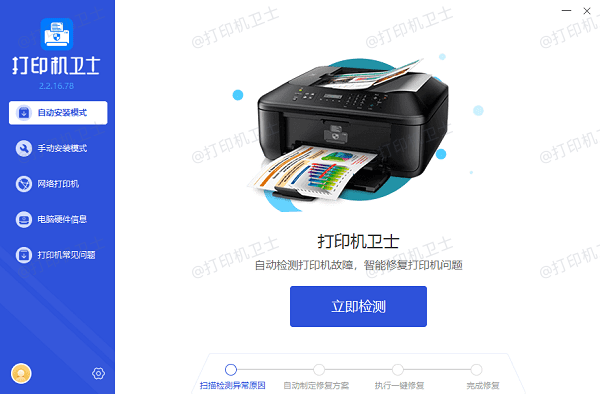
3、检查系统兼容性
①、确保您的操作系统版本与打印机驱动程序兼容。
②、如果不兼容,考虑升级操作系统或寻找适用于您当前系统的驱动程序版本。
4、执行系统恢复
①、如果最近的操作系统更改或软件安装导致了问题,可以尝试系统恢复到一个较早的时间点。
②、这有助于撤销可能引起冲突的更改。

5、扫描病毒和恶意软件
①、使用可靠的防病毒软件扫描您的计算机,以检测并删除任何潜在威胁。
②、确保您的防病毒软件保持最新,以防止未来的感染。
6、寻求专业帮助
①、如果上述方法均无法解决问题,可能是硬件故障或其他复杂的技术问题。
②、联系打印机制造商的技术支持或寻求专业的IT服务。
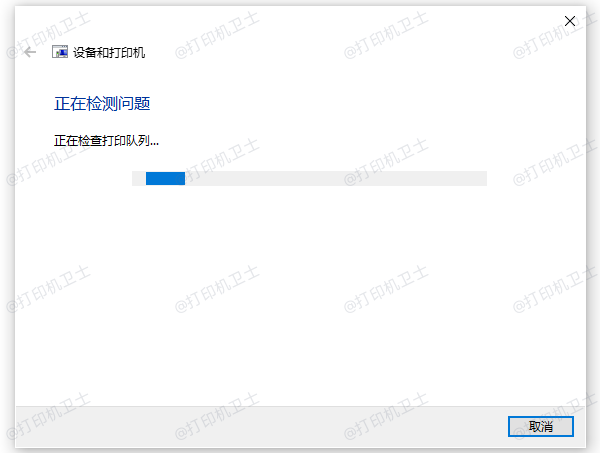
以上就是打印机驱动程序无法使用怎么办的6种解决方法,希望对你有帮助。如果有遇到打印机连接、共享、报错等问题,可以下载“打印机卫士”进行立即检测,只需要一步便可修复问题,提高大家工作和打印机使用效率。

 好评率97%
好评率97%
 下载次数:4761758
下载次数:4761758